MSVCP100.dll이 없거나 찾을 수 없음 오류 수정
게시 됨: 2017-08-24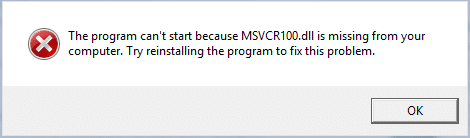
프로그램이나 응용 프로그램을 실행하려고 할 때 이 오류 메시지가 표시되는 경우 "MSVCP100.dll이 컴퓨터에 없기 때문에 프로그램을 시작할 수 없습니다. 이 문제를 해결하려면 프로그램을 다시 설치하십시오." 오늘 우리는 이 오류를 해결하는 방법에 대해 논의할 것이기 때문에 당신이 바로 이곳입니다. 이 오류의 주요 원인은 MSVCP100.dll이 손상되었거나 누락된 것 같습니다. 이것은 바이러스 또는 맬웨어 감염, Windows 레지스트리 오류 또는 시스템 손상으로 인해 발생합니다.
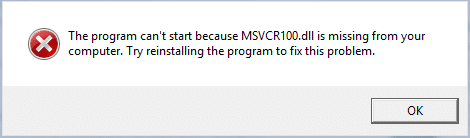
이제 시스템 구성에 따라 아래 나열된 오류 메시지를 볼 수 있습니다.
- 파일 msvcp100.dll이 누락되었습니다.
- Msvcp100.dll을 찾을 수 없음
- [경로]\msvcp100.dll을(를) 찾을 수 없습니다.
- [애플리케이션]을 시작할 수 없습니다. 필요한 구성 요소가 없습니다: msvcp100.dll. [APPLICATION]을 다시 설치하십시오.
- msvcp100.dll를 찾을 수 없어서 이 앱을 시작할 수 없었습니다. 응용 프로그램을 다시 설치하면 이 문제가 해결될 수 있습니다.
MSVCP100.dll은 Microsoft Visual C++ 라이브러리의 일부이며 Visual C++를 사용하여 프로그램을 개발하는 경우 이 파일이 있어야 프로그램을 실행할 수 있습니다. 가장 일반적으로 이 파일은 많은 게임에서 종종 필요하며 MSVCP100.dll이 없으면 위의 오류에 직면하게 됩니다. 종종 이것은 MSVCP100.dll을 Windows 폴더에서 게임 폴더로 복사하여 해결할 수 있습니다. 그러나 할 수 없다면 아래 나열된 문제 해결 가이드를 사용하여 MSVCP100.dll이 없거나 오류를 찾을 수 없는 문제를 해결하는 방법을 살펴보겠습니다.
내용물
- MSVCP100.dll이 없거나 오류를 찾을 수 없음 수정
- 방법 1: Windows에서 게임 폴더로 MSVCP100.dll 파일 복사
- 방법 2: 시스템 파일 검사기 실행
- 방법 3: SFC 실패 시 DISM 실행
- 방법 4: Microsoft Visual C++ 다시 설치
- 방법 5: CCleaner 및 Malwarebytes 실행
- 방법 6: 시스템 복원 수행
- 방법 7: Windows 10 설치 복구
MSVCP100.dll이 없거나 오류를 찾을 수 없음 수정
문제가 발생하는 경우에 대비하여 복원 지점을 만드십시오.
방법 1: Windows에서 게임 폴더로 MSVCP100.dll 파일 복사
1. 다음 경로로 이동합니다.
C:\Windows\System32
2. 이제 System32 폴더에서 MSVCP100.dll 을 찾은 다음 마우스 오른쪽 버튼으로 클릭하고 복사를 선택합니다.
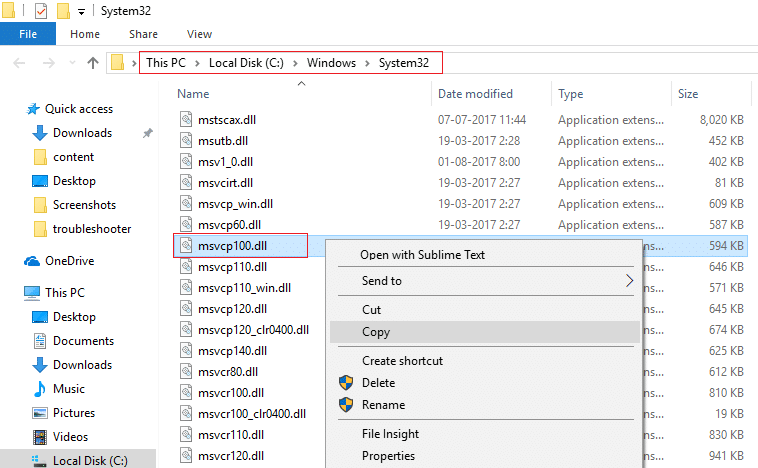
3. 게임 폴더로 이동한 다음 빈 공간을 마우스 오른쪽 버튼으로 클릭하고 붙여넣기를 선택합니다.
4. MSVCP100.dll이 누락된 오류를 제공한 특정 게임을 다시 실행하십시오.
방법 2: 시스템 파일 검사기 실행
sfc /scannow 명령(시스템 파일 검사기)은 보호된 모든 Windows 시스템 파일의 무결성을 검사합니다. 잘못 손상, 변경/수정 또는 손상된 버전을 가능한 경우 올바른 버전으로 교체합니다.
1. 관리자 권한으로 명령 프롬프트를 엽니다.
2. 이제 cmd 창에서 다음 명령을 입력하고 Enter 키를 누릅니다.
sfc /scannow
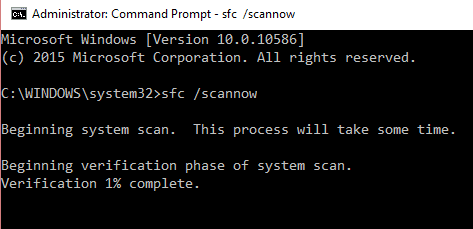
3. 시스템 파일 검사기가 끝날 때까지 기다립니다.
오류가 발생한 응용 프로그램을 다시 시도하고 여전히 수정되지 않으면 다음 방법을 계속합니다.
방법 3: SFC 실패 시 DISM 실행
1. 명령 프롬프트 를 검색하고 마우스 오른쪽 버튼을 클릭하고 관리자 권한으로 실행을 선택합니다.
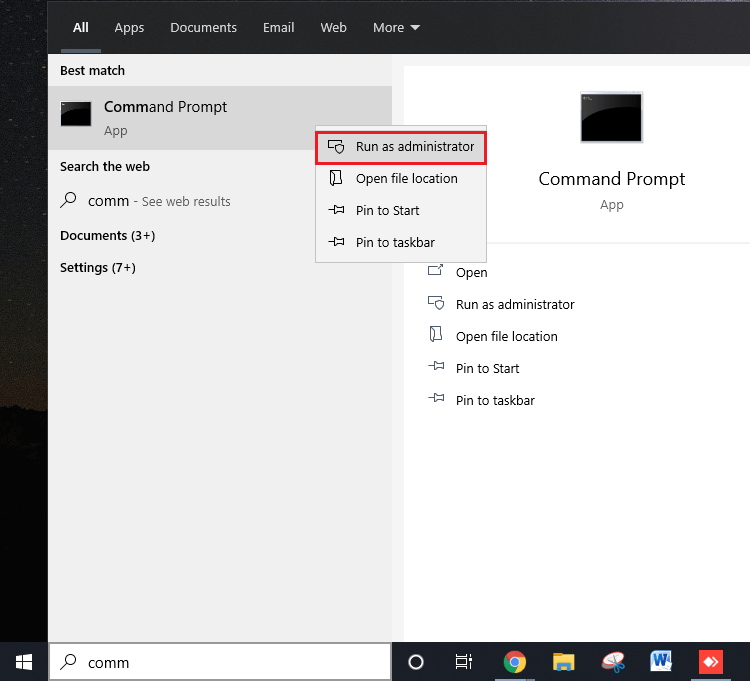
2. cmd에 다음 명령을 입력하고 각 명령 다음에 Enter 키를 누릅니다.
Dism /온라인 /정리-이미지 /CheckHealth Dism /온라인 /정리-이미지 /ScanHealth Dism /온라인 /Cleanup-Image /RestoreHealth
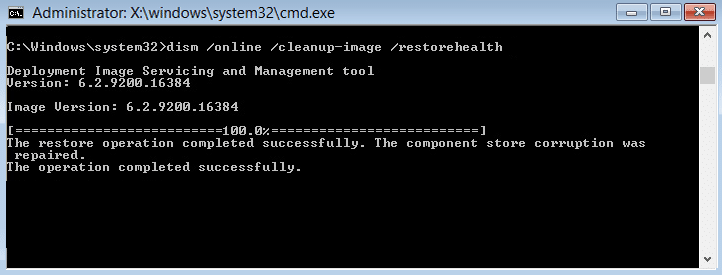
3. DISM 명령을 실행하고 완료될 때까지 기다립니다.
4. 위의 명령이 작동하지 않으면 다음을 시도하십시오.
Dism /Image:C:\offline /Cleanup-Image /RestoreHealth /Source:c:\test\mount\windows Dism /Online /Cleanup-Image /RestoreHealth /Source:c:\test\mount\windows /LimitAccess
참고: C:\RepairSource\Windows를 복구 소스(Windows 설치 또는 복구 디스크)로 바꾸십시오.
5. PC를 재부팅하여 변경 사항을 저장하면 MSVCP100.dll이 없거나 오류를 찾을 수 없습니다 .
방법 4: Microsoft Visual C++ 다시 설치
먼저 여기로 이동하여 Microsoft Visual C++ 를 다운로드한 다음 이 방법을 계속하십시오.

1. Windows 키 + R을 누른 다음 msconfig 를 입력하고 Enter 키를 눌러 시스템 구성을 엽니다.
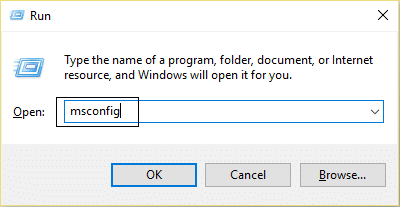
2. 부팅 탭 으로 전환하고 안전 부팅 옵션을 선택합니다.
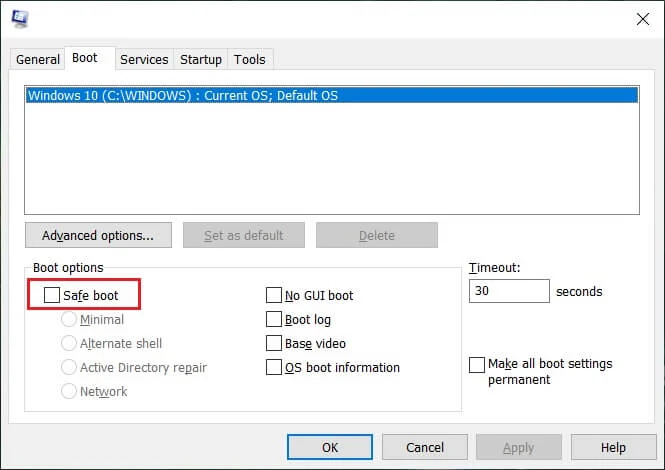
3. 적용을 클릭한 다음 확인을 클릭합니다.
4. PC를 다시 시작하면 시스템이 자동으로 안전 모드로 부팅됩니다.
5. Microsoft Visual C++ 다운로드를 설치한 다음 시스템 구성에서 안전 부팅 옵션을 선택 취소합니다.
6. PC를 다시 시작하여 변경 사항을 저장합니다. 다시 응용 프로그램을 실행하고 MSVCP100.dll이 누락되었거나 오류를 찾을 수 없음 을 수정할 수 있는지 확인하십시오 .
방법 5: CCleaner 및 Malwarebytes 실행
1. CCleaner & Malwarebytes를 다운로드하여 설치합니다.
2. Malwarebytes를 실행 하고 시스템에서 유해한 파일을 검사하도록 합니다. 맬웨어가 발견되면 자동으로 제거합니다.
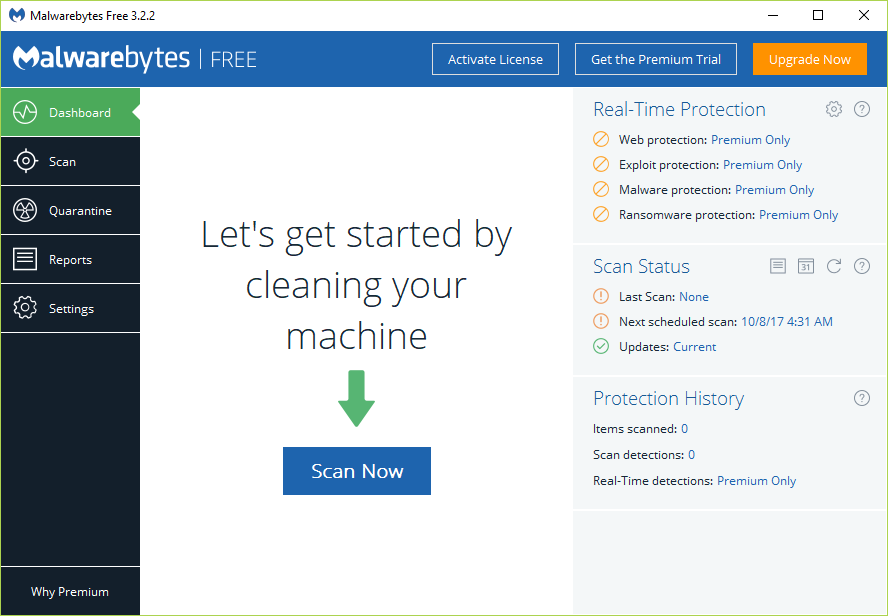
3. 이제 CCleaner를 실행하고 Custom Clean 을 선택합니다.
4. Custom Clean 아래에서 Windows 탭 을 선택하고 기본값을 선택하고 Analyze 를 클릭합니다.
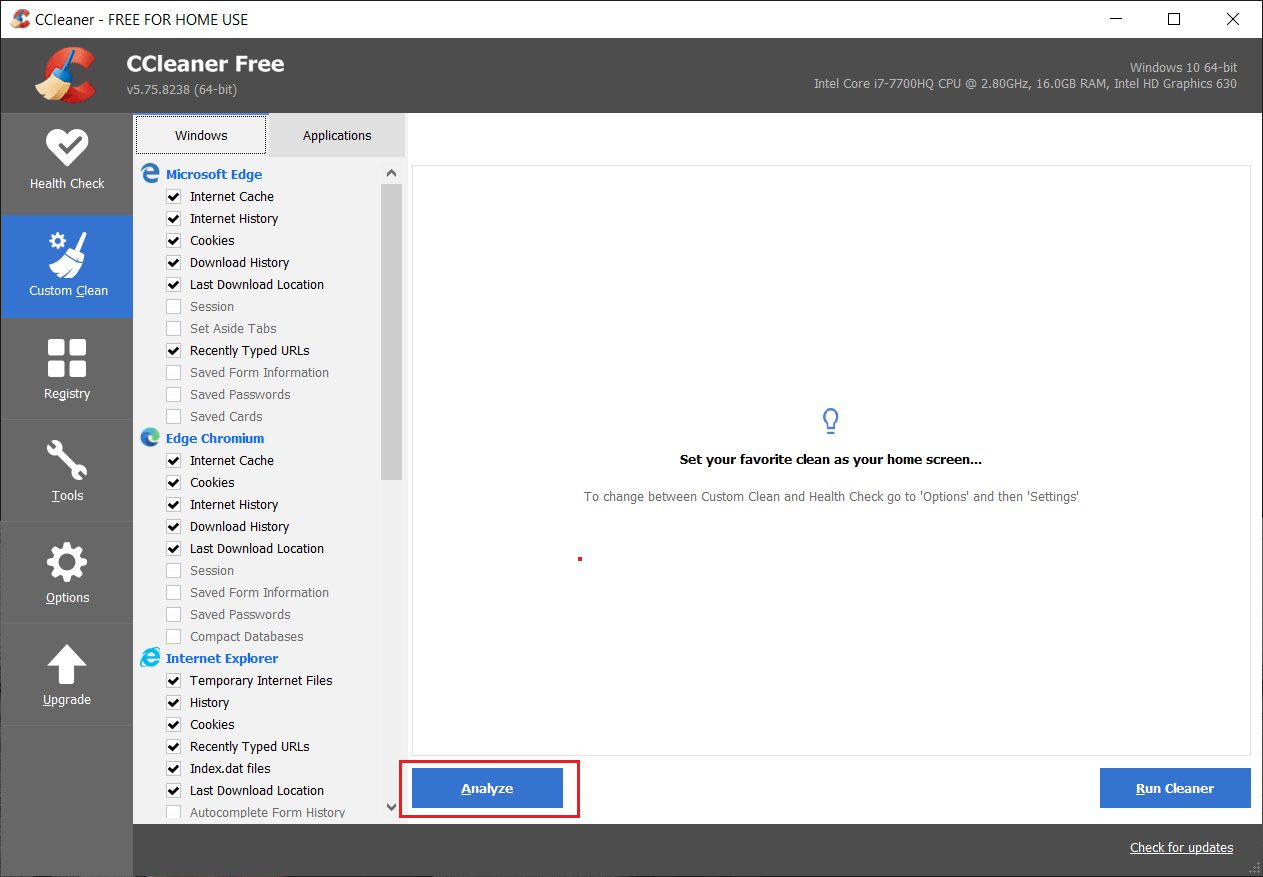
5. 분석이 완료되면 삭제할 파일을 확실히 제거해야 합니다.
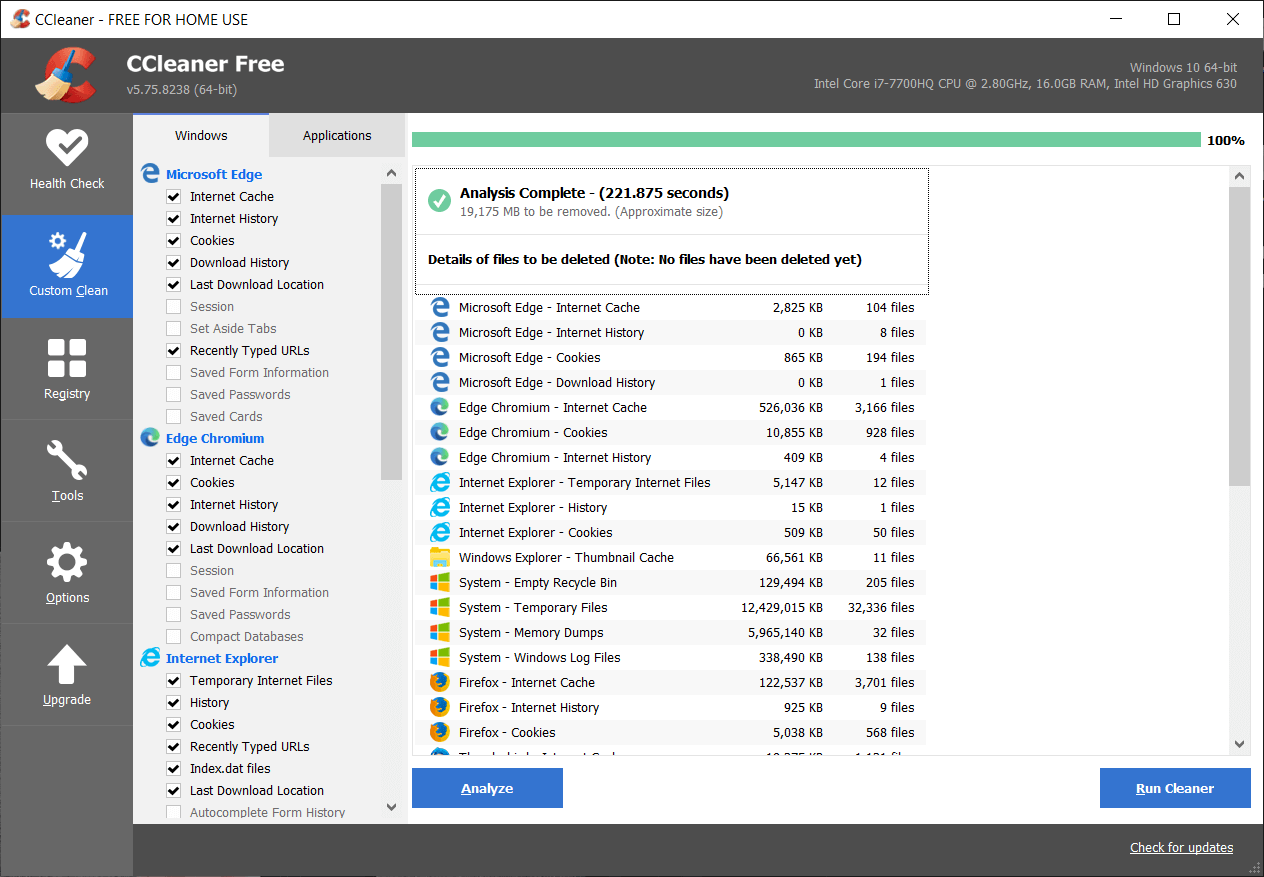
6. 마지막으로 Run Cleaner 버튼을 클릭하고 CCleaner가 코스를 실행하도록 합니다.
7. 시스템을 추가로 정리하려면 레지스트리 탭을 선택 하고 다음이 선택되어 있는지 확인하십시오.
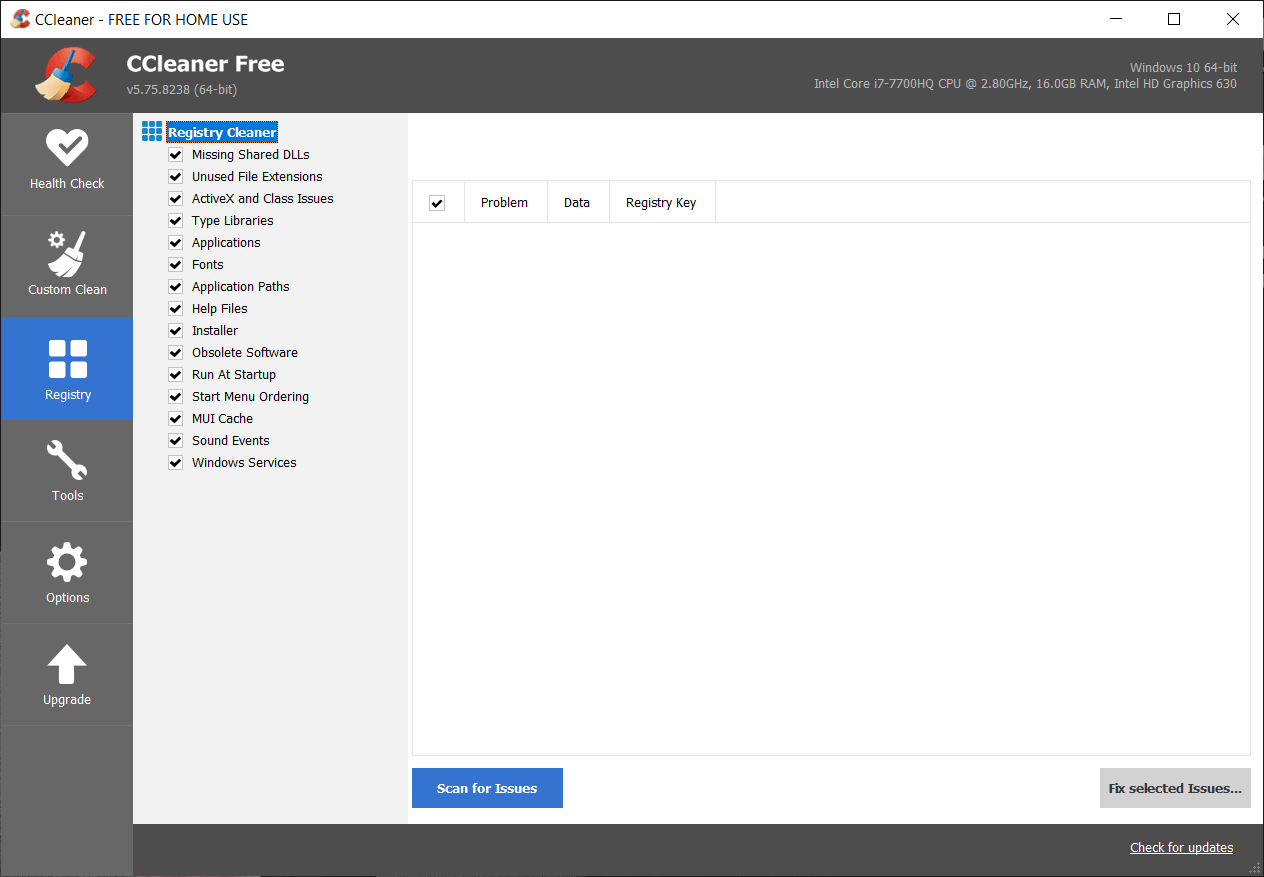
8. 문제 검색 버튼을 클릭하고 CCleaner가 검색하도록 허용한 다음 선택한 문제 수정 버튼을 클릭합니다.
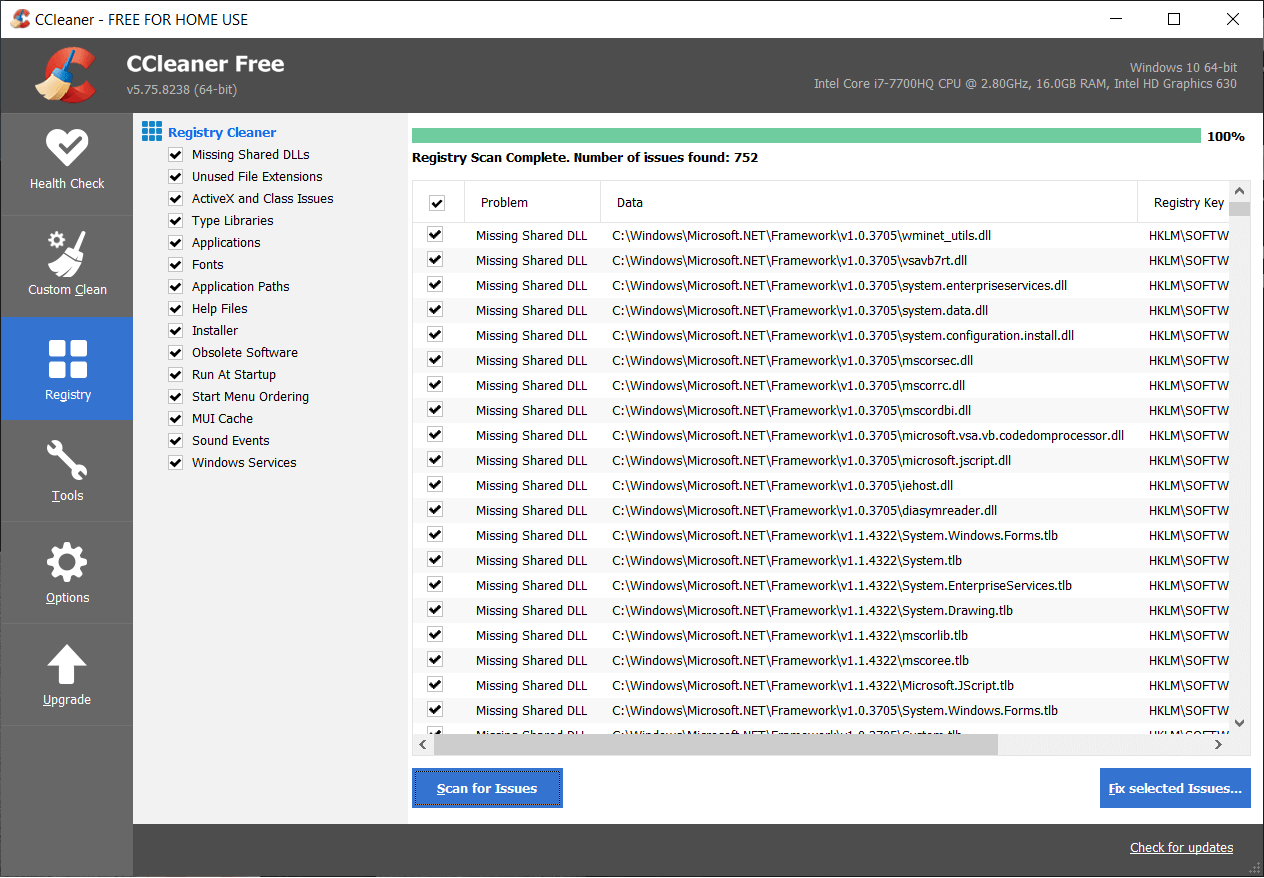
9. CCleaner가 " 레지스트리에 변경 사항을 백업하시겠습니까? ” 예를 선택 합니다.
10. 백업이 완료되면 선택한 문제 모두 수정 버튼을 클릭합니다.
11. PC를 다시 시작하여 변경 사항을 저장합니다.
방법 6: 시스템 복원 수행
1. Windows 키 + R을 누르고 sysdm.cpl 을 입력한 다음 Enter 키를 누릅니다.
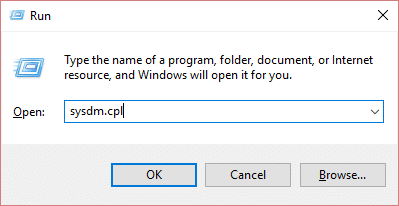
2. 시스템 보호 탭을 선택하고 시스템 복원을 선택합니다.
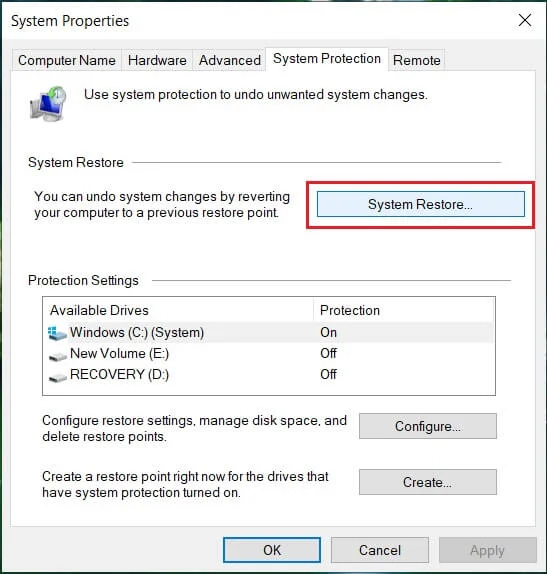
3. 다음을 클릭하고 원하는 시스템 복원 지점 을 선택합니다.
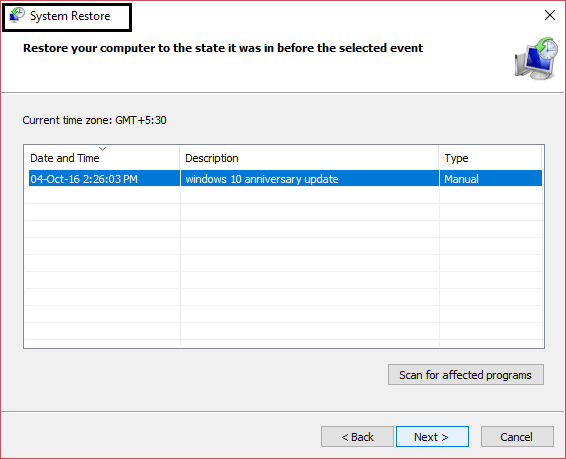
4. 화면의 지시에 따라 시스템 복원을 완료합니다.
5. 재부팅 후 MSVCP100.dll이 없거나 오류를 찾을 수 없음을 수정할 수 있습니다.
방법 7: Windows 10 설치 복구
아무 것도 해결되지 않으면 이 방법을 사용하면 PC의 모든 문제가 반드시 복구되기 때문에 이 방법은 최후의 수단입니다. 설치 복구는 전체 업그레이드를 사용하여 시스템에 있는 사용자 데이터를 삭제하지 않고 시스템 문제를 복구합니다. 따라서 이 문서를 따라 Windows 10 설치를 쉽게 복구하는 방법을 확인하십시오.
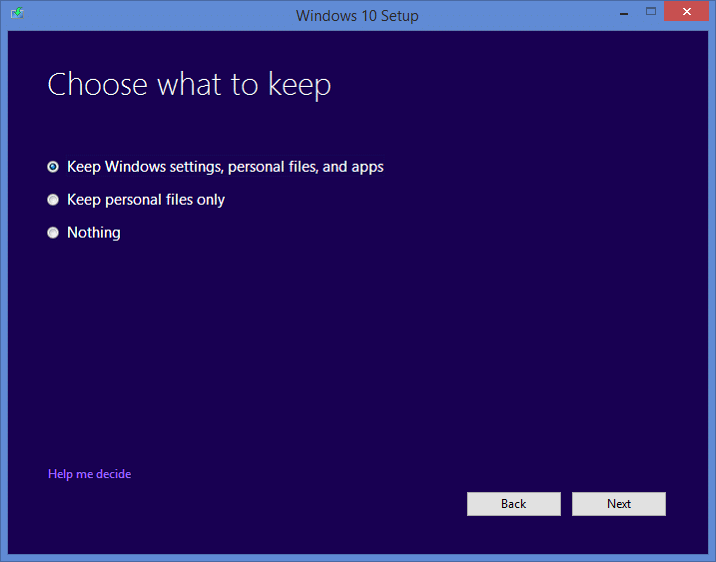
추천:
- 메일, 캘린더 및 피플 앱이 작동하지 않는 문제 수정
- Chrome err_spdy_protocol_error를 수정하는 방법
- Windows 10 설치 후 인터넷 연결 끊김 수정
- Windows 10에서 누락된 네트워크 어댑터를 수정하는 방법
MSVCP100.dll이 없거나 찾을 수 없음 오류를 성공적으로 수정했습니다. 그러나 이 게시물과 관련하여 여전히 질문이 있는 경우 댓글 섹션에서 자유롭게 질문하세요.
